Excel数据透视表中数据透视图创建教程
相信很多小伙伴在日常办公中都会用到Excel,那么我们怎么在其中创建一个数据透视图呢?方法很简单,下面小编就来为大家介绍。
具体如下:
1. 首先,打开电脑上的“Excel”,在其中打开一个我们想要添加数据透视图的数据透视表。
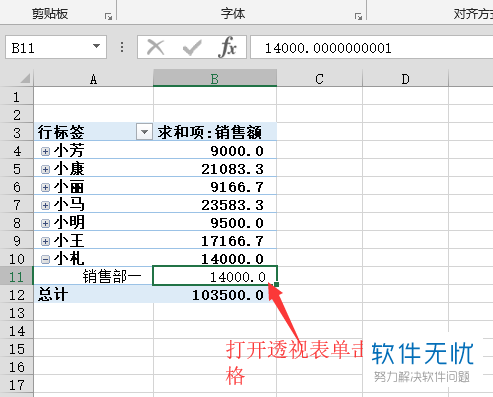
2. 选中表格中任意一个单元格后,点击页面上端的“数据透视表工具分析”,在其下菜单中找到并点击“数据透视图”。
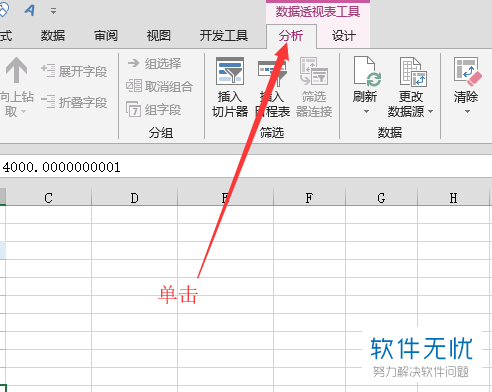
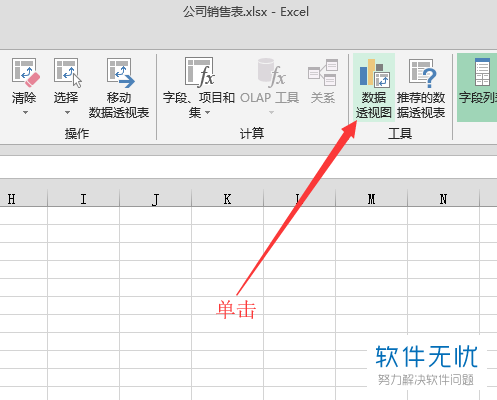
3. 接着就会出现如下图所示窗口,在其中选择好图表样式后,点击“确定”,之后就会文档中就会出现一个数据透视图。
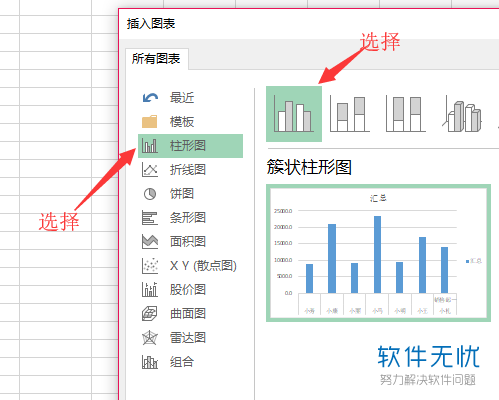
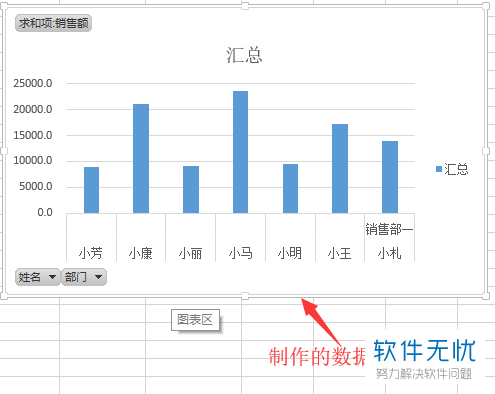
4. 然后点击数据透视表中下图箭头所指的折叠按钮,这样表格中的明细数据就会被隐藏。
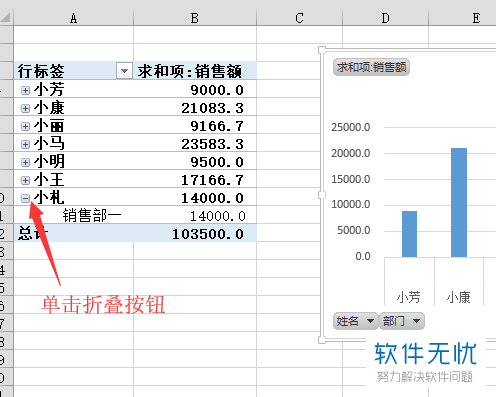
5. 隐藏数据透视表的明细数据后,数据透视图中的明细数据也会随之隐藏。

以上就是小编为大家介绍的Excel数据透视表中数据透视图创建教程,希望能帮到你~
分享:
相关推荐
- 【其他】 WPS文字求和在哪里 04-25
- 【其他】 WPS文字邮件合并功能怎么操作 04-25
- 【其他】 WPS文字怎么注拼音 04-25
- 【其他】 WPS文字无法打开数据源 04-25
- 【其他】 WPS文字中间空隙很大 04-25
- 【其他】 WPS文字背景颜色怎么去掉 04-25
- 【其他】 WPS文字竖着写怎么设置 04-25
- 【其他】 WPS90度怎么打出来 04-25
- 【其他】 WPS8位数字变日期 04-25
- 【其他】 WPS80+会员包括哪几个 04-25
本周热门
-
iphone序列号查询官方入口在哪里 2024/04/11
-
输入手机号一键查询快递入口网址大全 2024/04/11
-
oppo云服务平台登录入口 2020/05/18
-
outlook邮箱怎么改密码 2024/01/02
-
mbti官网免费版2024入口 2024/04/11
-
苹果官网序列号查询入口 2023/03/04
-
fishbowl鱼缸测试网址 2024/04/15
-
光信号灯不亮是怎么回事 2024/04/15
本月热门
-
iphone序列号查询官方入口在哪里 2024/04/11
-
输入手机号一键查询快递入口网址大全 2024/04/11
-
oppo云服务平台登录入口 2020/05/18
-
outlook邮箱怎么改密码 2024/01/02
-
mbti官网免费版2024入口 2024/04/11
-
苹果官网序列号查询入口 2023/03/04
-
fishbowl鱼缸测试网址 2024/04/15
-
光信号灯不亮是怎么回事 2024/04/15
-
计算器上各个键的名称及功能介绍大全 2023/02/21
-
正负号±怎么打 2024/01/08











